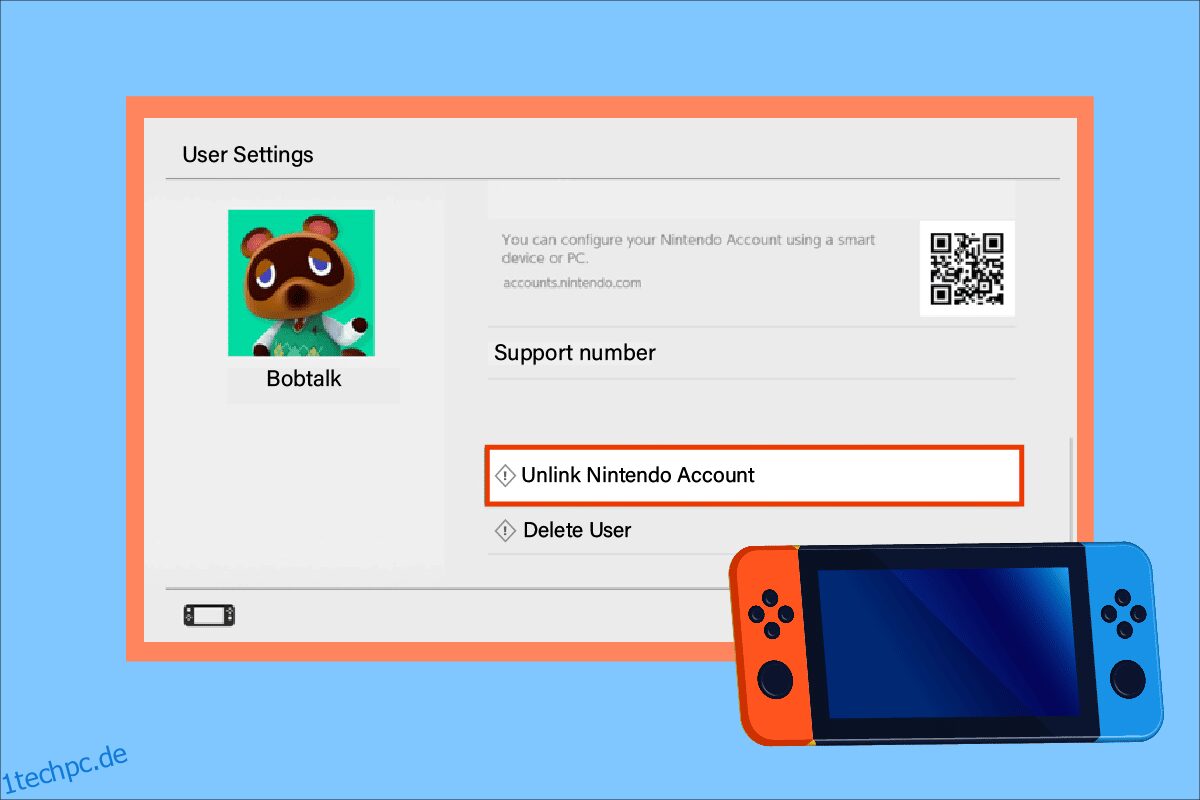Nintendo ist eine Videospielplattform, die ihre Netze weltweit hat. Es entstand in Kyoto, Japan, mit der Professionalität bei der Entwicklung von Videospielen und Spielkonsolen. Benutzer auf der ganzen Welt verwenden die Nintendo Switch-Geräte, um ihre Lieblingsspiele zu spielen. Heute erfahren Sie, wie Sie das Nintendo-Konto von Switch trennen können, wenn Sie dies wünschen. Lesen Sie diesen Artikel bis zum Ende, um Schritt für Schritt zu erfahren, wie Sie das Nintendo-Konto auf Switch ändern können.
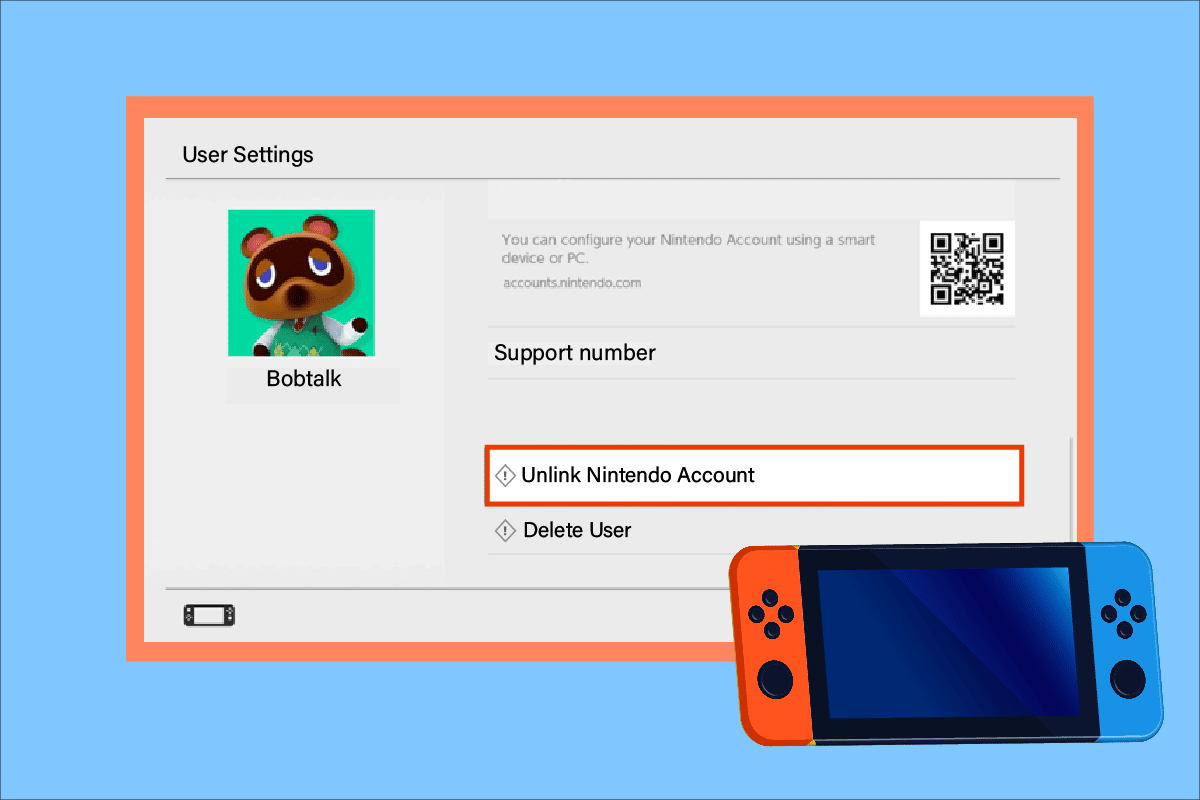
Inhaltsverzeichnis
So trennen Sie das Nintendo-Konto von Switch
In diesem Artikel erfahren Sie, wie Sie die Verknüpfung Ihres Nintendo-Kontos mit dem Switch-Gerät erfolgreich aufheben. Lesen und befolgen Sie den Artikel, während Sie Ihr Switch-Gerät bereit halten, um die unten genannten Schritte auszuführen.
Können Sie das Nintendo-Konto von Switch trennen?
Ja, es ist möglich, die Verknüpfung Ihres Nintendo-Kontos mit einem Switch aufzuheben. Sie können dafür die folgenden Schritte ausführen:
Können Sie die Verknüpfung eines Kontos mit einem Switch aufheben? Was passiert, wenn Sie die Verknüpfung eines Nintendo-Kontos aufheben?
Ja, Sie können Ihr Konto jederzeit von Switch trennen. Sobald Sie die Verknüpfung Ihres Nintendo-Kontos aufgehoben haben, können Sie die mit diesem Konto verknüpften Spiele auf Ihrem Switch-Gerät nicht finden. Aber sobald Sie sich erneut mit Ihrem Konto anmelden und das Konto verknüpfen, erhalten Sie alle Ihre Spiele zurück.
Wie trenne ich das Nintendo-Konto von Switch?
Ja, wenn Sie beispielsweise eine neue Switch-Konsole gekauft haben und die Verknüpfung Ihrer alten Konsole mit Ihrem Konto aufheben möchten, können Sie dies ganz einfach mit den folgenden Schritten tun:
1. Schalten Sie Ihr Nintendo Switch-Gerät ein.
2. Öffnen Sie das Home-Menü.
3. Klicken Sie dann auf das Zahnradsymbol Systemeinstellungen.
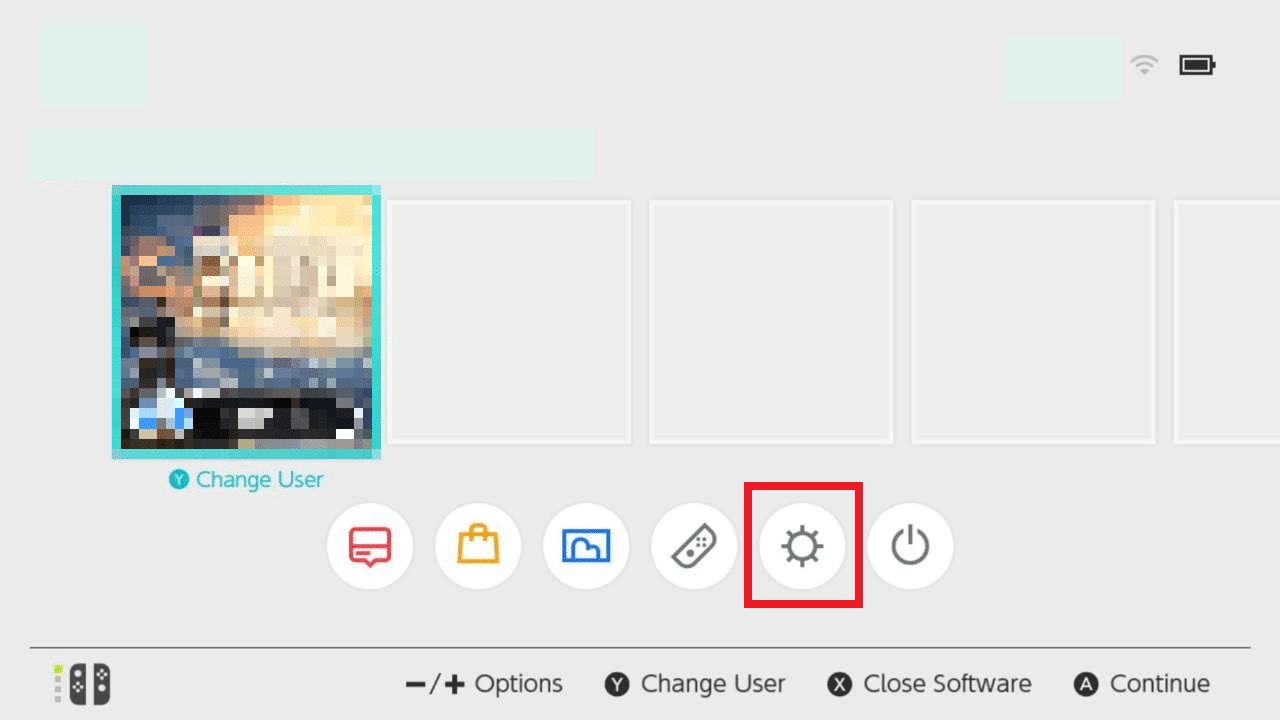
4. Klicken Sie dann auf Benutzereinstellungen, um das Benutzerkonto auszuwählen, dessen Verknüpfung Sie aufheben möchten.
5. Wählen Sie das gewünschte Nintendo-Konto aus und klicken Sie auf die unten hervorgehobene Option Nintendo-Konto trennen.
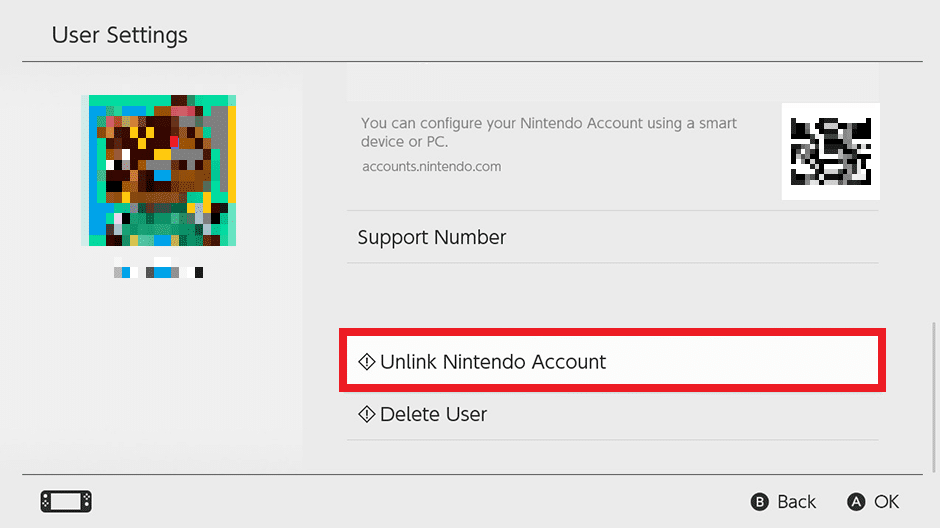
6. Klicken Sie dann auf Weiter > Verknüpfung aufheben, um den Prozess zum Aufheben der Kontoverknüpfung zu bestätigen.
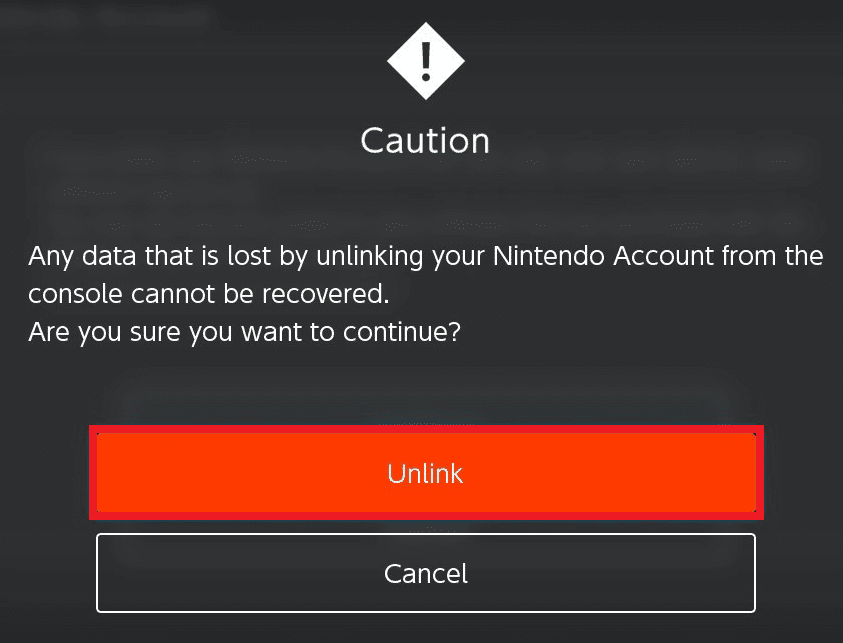
Kann Ihr Nintendo-Konto nur mit einem Switch verknüpft werden?
Nein, Sie haben die Freiheit, Ihr Nintendo-Konto mit bis zu 8 Geräten zu verknüpfen, aber der Haken ist, dass Sie Ihr Konto jeweils nur auf einem Konsolengerät aktivieren können. Das bedeutet, wenn Ihr Nintendo-Konto auf mehreren Switch-Geräten verknüpft ist, kann nur eines davon spielbar sein und andere Geräte würden deaktiviert. Sie haben jedoch immer die Wahl, Ihr Konto auf einem Gerät zu deaktivieren und es dann auf einem anderen zu aktivieren.
Können Sie zwei primäre Konten auf Switch haben?
Nein, Sie können bis zu 8 Geräte mit Ihrem One-Switch-Konto verknüpfen, jedoch unter der Bedingung, dass jeweils nur eines der Konten primär sein kann. Sie können nicht zwei separate Nintendo Switch-Geräte mit demselben Konto verwenden, um gleichzeitig Spiele zu spielen.
Wie ändere ich das primäre Nintendo-Konto auf einem Switch? Wie ändere ich das Nintendo-Konto auf Switch?
Um Ihr primäres Nintendo-Konto auf der Switch zu ändern, müssen Sie sich zuerst von Ihrem zuvor angemeldeten Konto abmelden. Sie können das mit den folgenden Schritten tun:
Schritt 1: Verknüpfung mit bestehendem Nintendo-Konto aufheben
1. Schalten Sie Ihr Nintendo Switch-Gerät ein.
2. Öffnen Sie das Home-Menü und klicken Sie auf das Zahnradsymbol Systemeinstellungen.
3. Klicken Sie dann auf Benutzereinstellungen, um das Benutzerkonto auszuwählen, dessen Verknüpfung Sie aufheben möchten.
4. Klicken Sie hier auf die Option Nintendo-Konto trennen.
5. Klicken Sie in der Bestätigungs-Popup-Meldung auf Weiter.
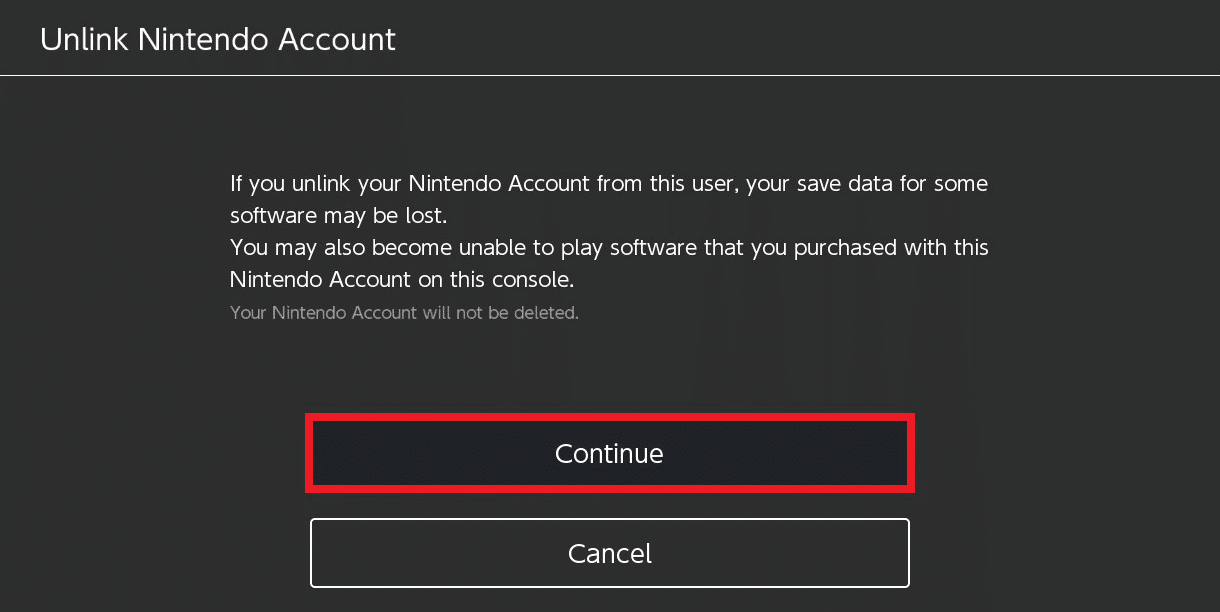
6. Klicken Sie nun auf die Option Verknüpfung aufheben, um den Prozess zum Aufheben der Kontoverknüpfung zu bestätigen.
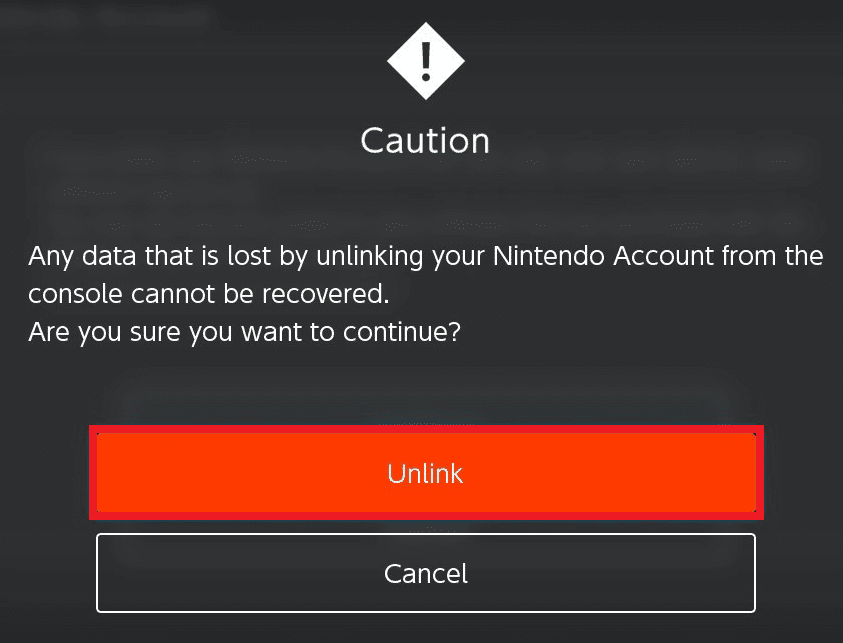
Schritt 2: Verknüpfen Sie das neue primäre Nintendo-Konto
1. Öffnen Sie das Home-Menü.
2. Gehen Sie zu den Benutzereinstellungen.
3. Klicken Sie auf die Option „Nintendo-Konto verknüpfen“.
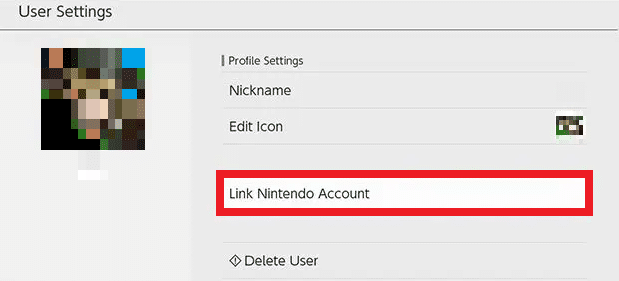
4. Wählen und klicken Sie auf eine beliebige Option nach Ihren Wünschen:
-
Anmelden und verlinken bzw
- Konto anlegen
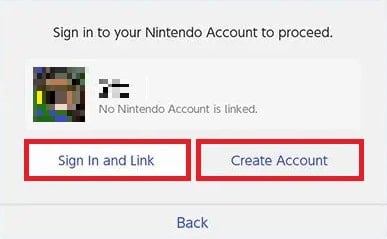
4A. Wenn Sie auf Anmelden und verknüpfen klicken, können Sie die E-Mail-Adresse und das Passwort Ihres anderen Kontos eingeben und es verknüpfen.
4B. Wenn Sie auf Konto erstellen klicken, klicken Sie dann auf Anweisungen zur Kontoerstellung per E-Mail senden und geben Sie Ihre E-Mail-Adresse und einige allgemeine Informationen wie das Geburtsdatum ein. Dann bekommst du eine E-Mail mit einem Code drin. Sie müssen diesen Code in Ihr Switch-Gerät eingeben und Ihr neues Konto wird verknüpft.
Können zwei Switches Spiele teilen?
Ja, zwei Switches können Spiele teilen, aber unter der Bedingung, dass das Spiel jeweils nur auf einem Konto funktioniert. Wenn ein anderes Konto versucht, das Spiel zu betreten, wird das primäre Gerät gekickt.
Ist das Teilen von Spielen illegal? Können Sie für das Teilen von Spielen auf Switch gesperrt werden?
Nein, es ist nicht illegal, aber es wird nicht bevorzugt, da Ihr Konto gehackt werden könnte. Wenn Sie jedoch der Person vertrauen, mit der Sie Ihre Spiele teilen möchten, können Sie damit fortfahren, da Sie für diese Aktion nicht gesperrt werden. Denken Sie jedoch daran, dass sich jeweils nur ein Konto beim Spiel anmelden kann, wenn Sie Ihr Spiel mit einem anderen Switch teilen.
Sperrt Nintendo Konten oder Konsolen?
Ja, Nintendo behält sich das Recht vor, Ihr Konto zu sperren, wenn Sie bei illegalen Aktivitäten wie den folgenden erwischt werden:
- Betrug in den Spielen,
- Angabe falscher Zahlungsinformationen,
- mit Raubkopien, oder
- sogar ihre Spiele auf illegale Weise modifizieren.
Sie sollten mehr über die Nintendo-Community-Richtlinien erfahren, um sich davor zu schützen, gesperrt zu werden.
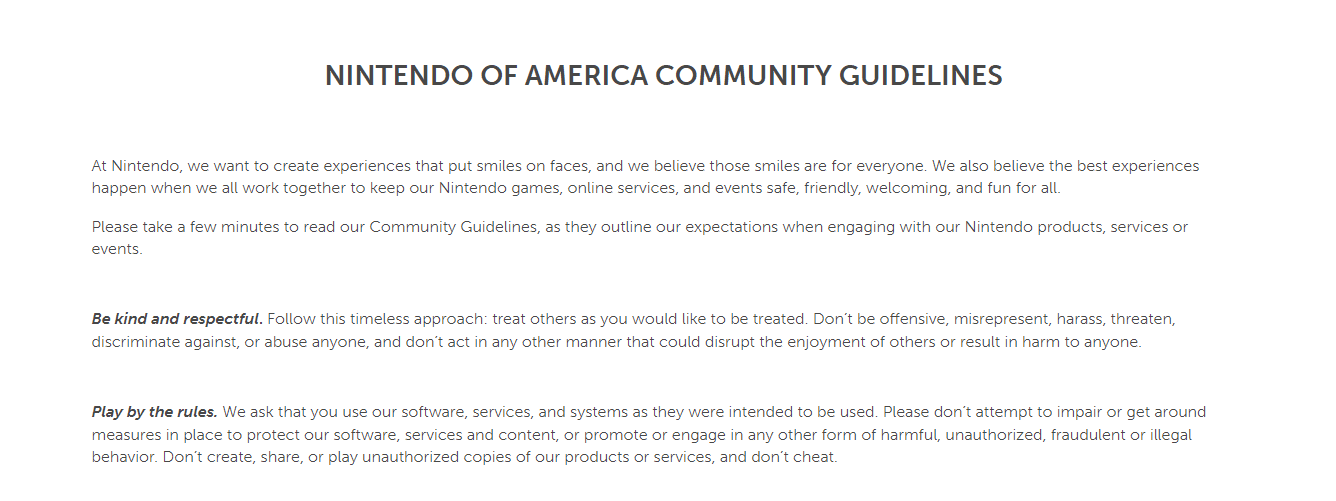
Wie entferne ich die Verknüpfung eines Nintendo-Kontos mit einem gesperrten oder verlorenen Switch?
Der einfachste Weg, die Verknüpfung Ihres Nintendo-Kontos mit einem gesperrten oder verlorenen Switch aufzuheben, besteht darin, den Nintendo-Kundendienst per zu kontaktieren
- Text-/Chat-Nachricht für den schnellsten Service.
- oder gebührenfreie Nummer: 1-800-255-3700.
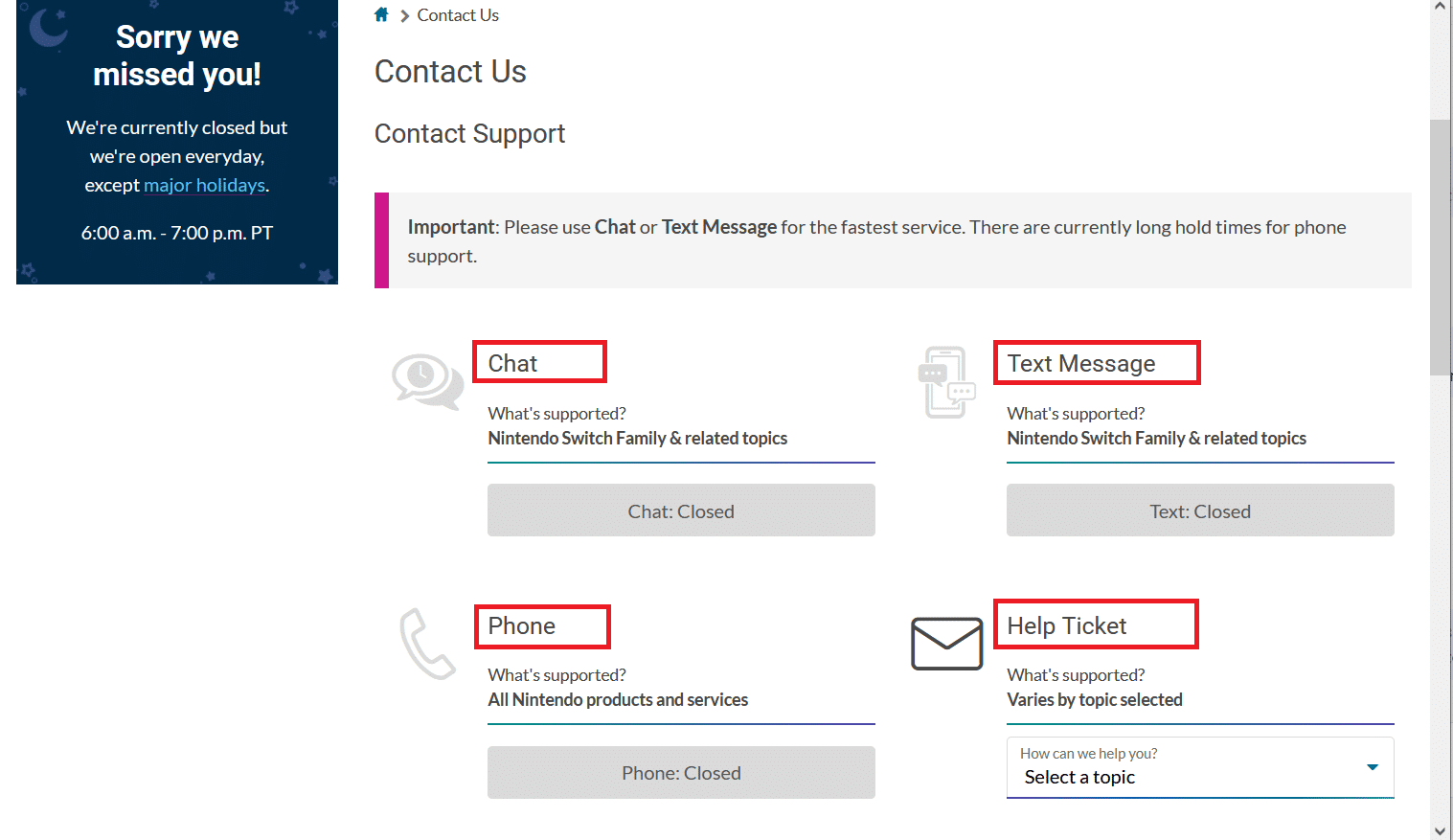
Der Kundendienstmitarbeiter erledigt den Rest von seiner Seite, nachdem er Ihre Anmeldeinformationen überprüft hat.
Wie kann ich ein Nintendo-Konto von einem Switch abmelden?
Sie können Ihr Nintendo-Konto mit der folgenden Methode von Ihrer Switch-Konsole selbst abmelden:
1. Öffnen Sie die eShop-App über das orangefarbene Einkaufstaschensymbol auf Ihrem Switch-Gerät.
2. Klicken Sie auf Ihr Benutzersymbol in der oberen rechten Ecke der eShop-App.
3. Klicken Sie auf die orangefarbene Schaltfläche Abmelden.
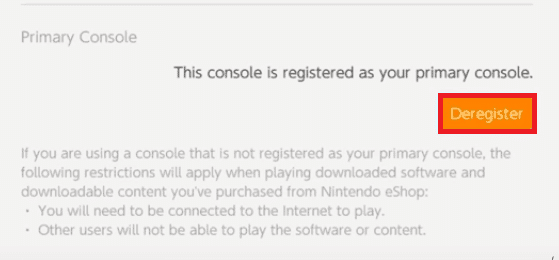
4. Klicken Sie erneut auf Abmelden, um das Popup-Fenster mit der Meldung Sind Sie sicher, dass Sie diese Konsole abmelden möchten, zu bestätigen?
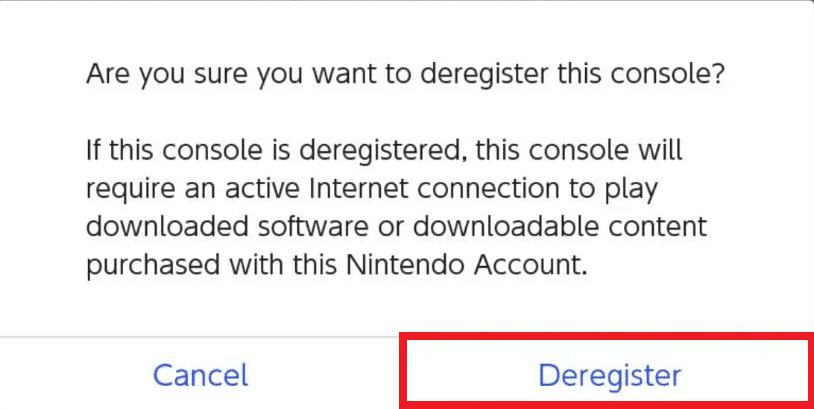
Verliere ich meine Spiele, wenn ich einen Benutzer auf Switch lösche?
Nein, das Aufheben der Verknüpfung eines Geräts löscht nicht Ihren Nintendo-Account und somit auch nicht Ihre Spiele. Sie können Ihr Nintendo-Konto immer noch auf dem Gerät eines anderen Benutzers neu verknüpfen. Erfahren Sie mehr darüber auf der Nintendo-Kundendienstseite.
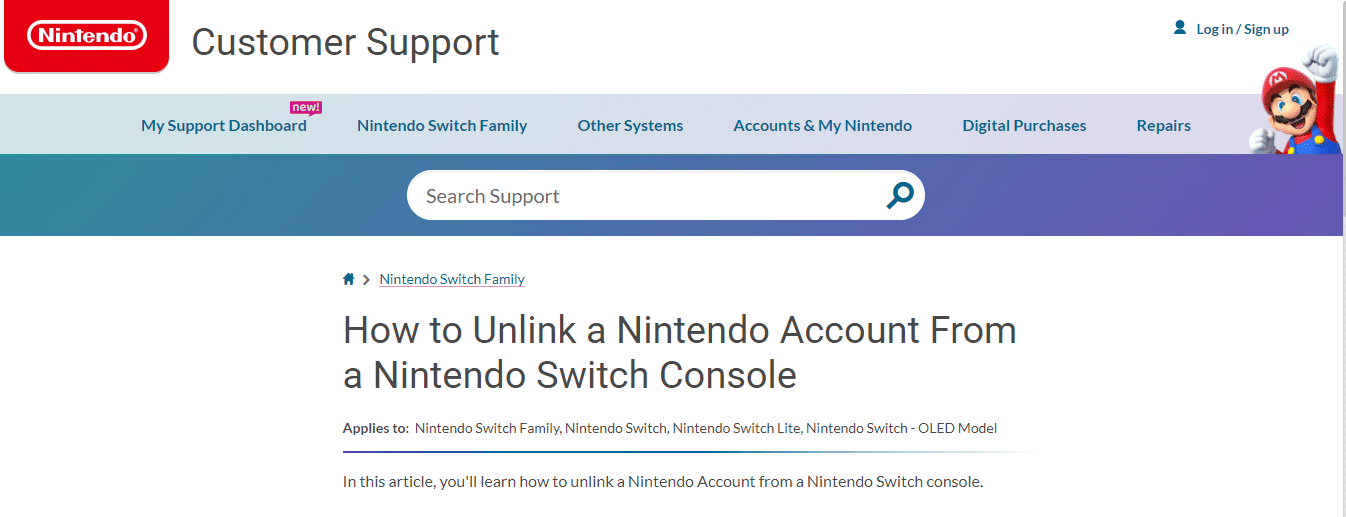
Wie lösche ich ein Benutzerprofil auf Nintendo Switch?
1. Schalten Sie Ihr Switch-Gerät ein.
2. Öffnen Sie das Home-Menü und klicken Sie auf das Zahnradsymbol der Systemeinstellungen.
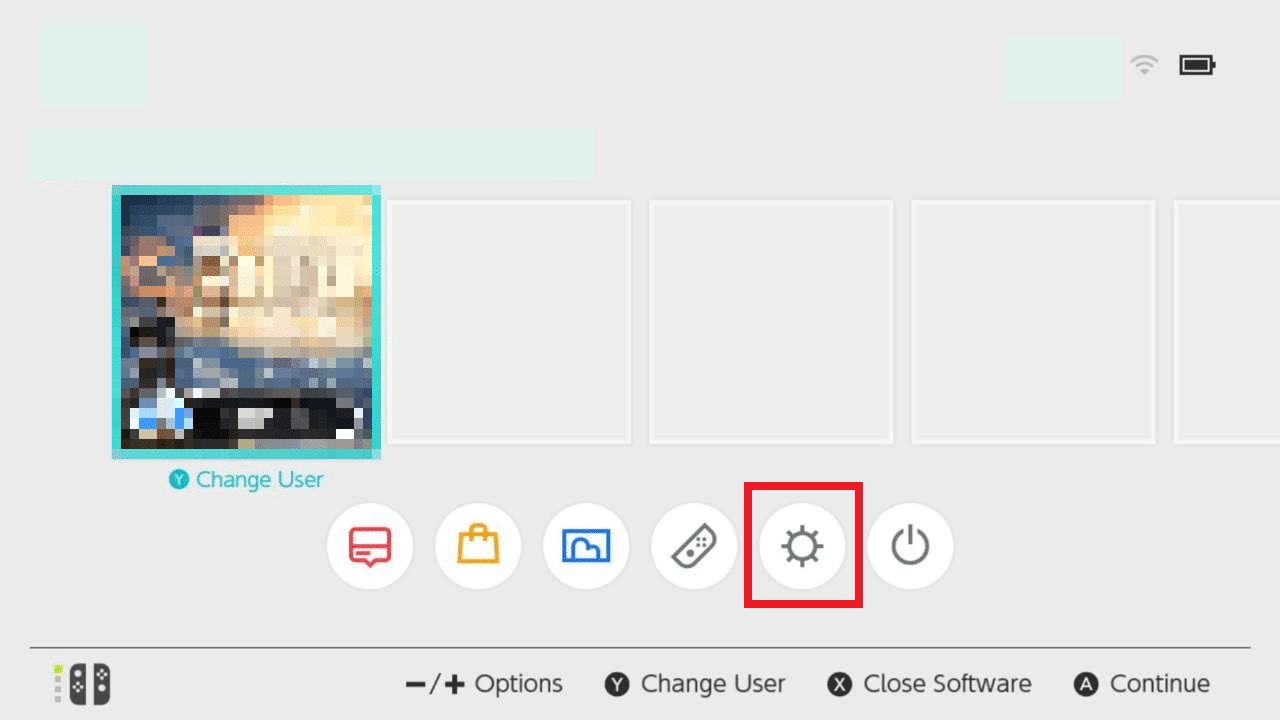
3. Suchen Sie das Benutzerprofil, das Sie löschen möchten.
4. Scrollen Sie nach unten und klicken Sie auf Benutzer löschen.
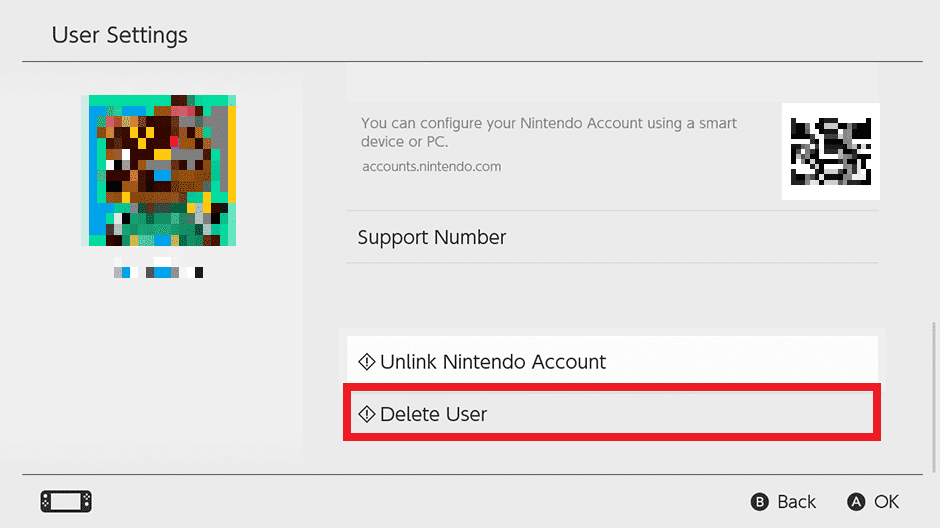
5. Aktivieren Sie das Kontrollkästchen Löschen und klicken Sie dann auf Weiter.
6. Klicken Sie zuletzt auf die Lösche diesen Benutzer Möglichkeit, den Löschvorgang abzuschließen.
***
Wir hoffen, dass Sie erfahren haben, wie Sie das Nintendo-Konto von Switch trennen können. Zögern Sie nicht, uns mit Ihren Fragen und Vorschlägen über den Kommentarbereich unten zu kontaktieren. Teilen Sie uns in unserem nächsten Artikel mit, zu welchem Thema Sie mehr erfahren möchten.